oppo怎么连发
是关于OPPO手机实现“连发”功能的详细操作指南,涵盖照片连拍、文件互传及消息群发等多种场景的具体步骤:
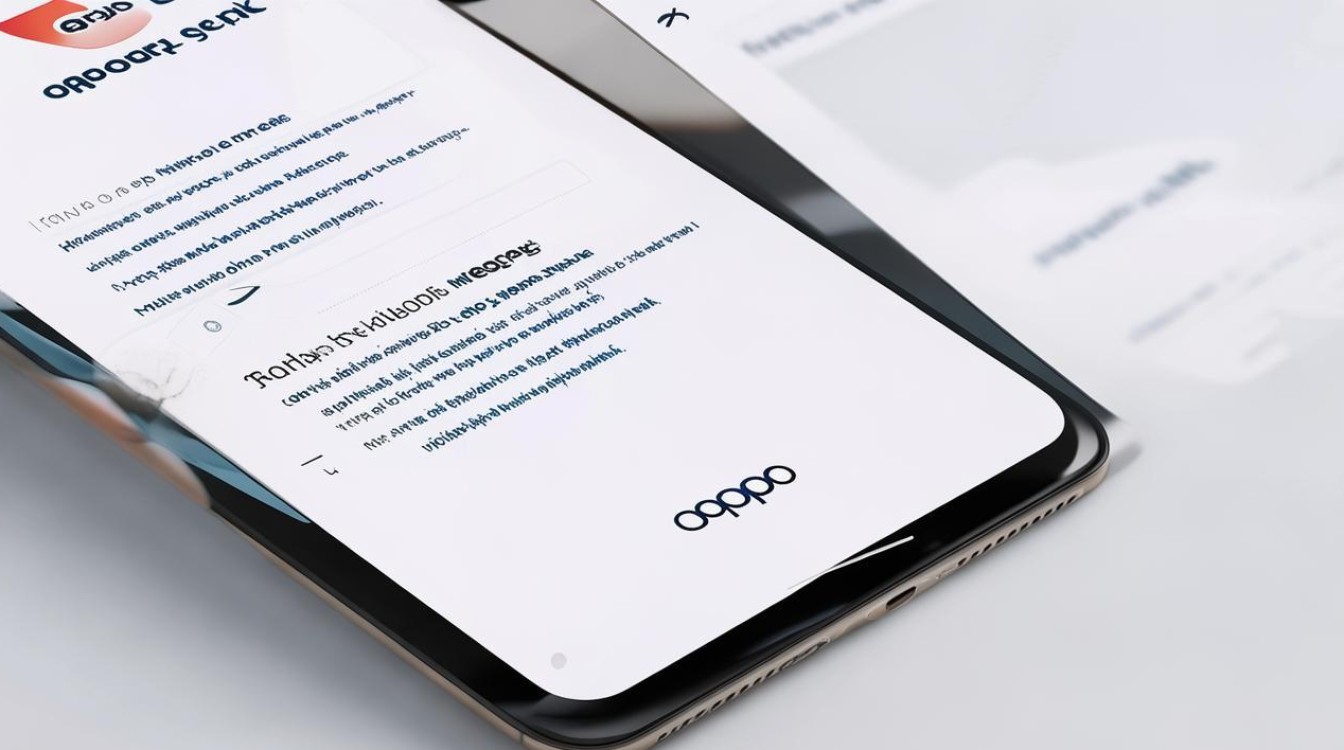
相机连拍功能
-
基础操作流程
- 进入拍照模式:打开手机上的相机应用,确保当前处于普通“照片”模式,而不是人像或夜景等特殊模式,这是启动连拍功能的前提条件;
- 设置连拍参数:点击界面右上角的齿轮状设置图标,找到“连拍”或类似选项(如高速连拍、连续拍摄),在此可调整每秒拍摄张数和总拍摄数量,用户能根据实际需求灵活设定;
- 执行连拍动作:对准目标后长按屏幕下方的快门按钮,相机会按预设速度持续捕捉画面,直至达到设定次数或手动松开按键停止,完成后所有照片会自动存入相册并按顺序排列,方便后续筛选最佳作品,需要注意的是,若长按无效,需检查是否因开启“十亿色影像”导致冲突,此时应关闭该功能再试,专业模式不支持此功能。
-
适用场景举例:适合抓拍动态瞬间,比如运动赛事、孩童玩耍等快速变化的画面,帮助用户不错过任何精彩时刻。
文件互传功能
-
启用互传模块:进入手机设置菜单,搜索关键词“互传”或“Share & Connect”,将对应开关打开,不同机型可能存在路径差异,但均位于系统设置区内;
- 建立设备间连接:一部手机生成二维码或连接码后,另一部设备的摄像头扫描前者二维码,或者手动输入显示的数字代码即可完成配对;
- 传输与接收管理:选择需要发送的文件(支持文档、图片、视频等多种格式),通过分享菜单指定使用互传功能发送,接收方点击确认接收后,数据将无损传输至目标设备,过程中建议保持两机近距离以减少信号干扰,同时避免进行其他高负载操作以保证稳定性。
-
优势特点:无需依赖网络环境,利用蓝牙+WiFi直连技术实现高速传输,尤其利于大文件跨设备迁移。
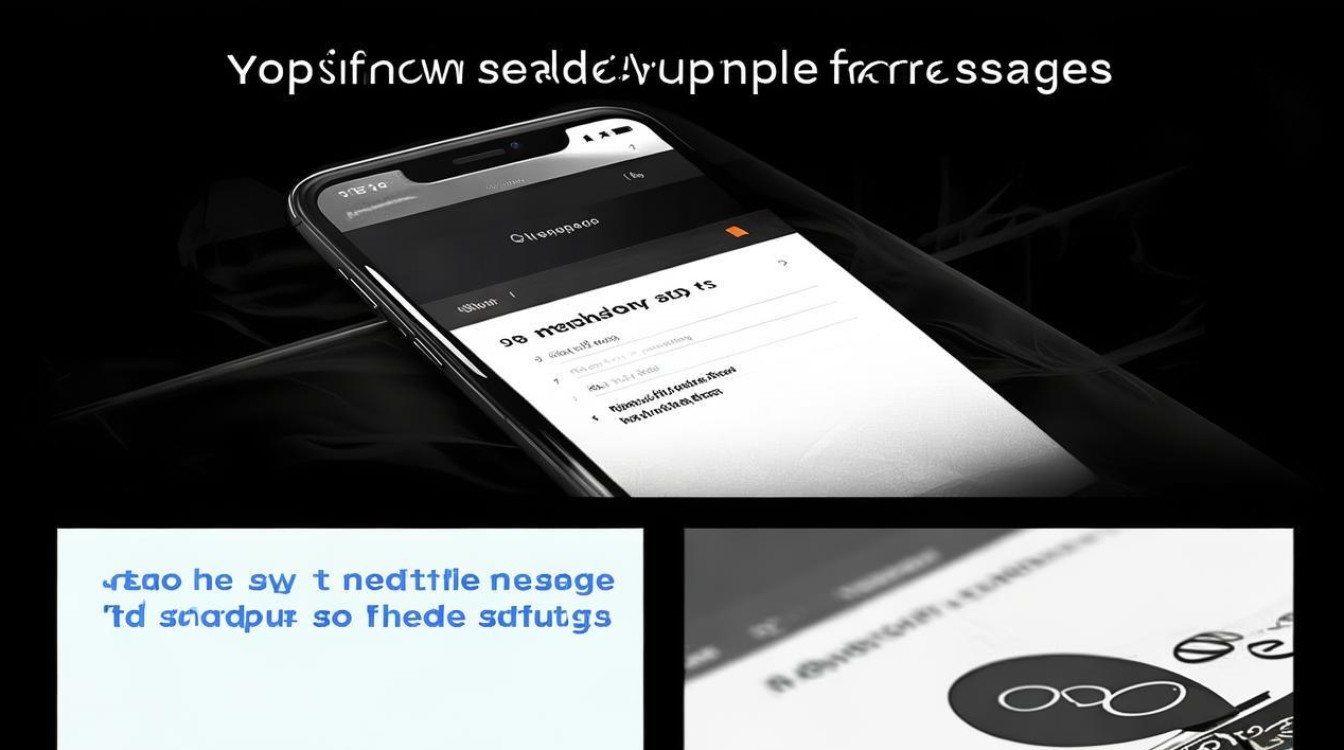
短信群发方案
-
创建联系人分组:启动电话应用并切换至联系人标签页,点击右上角图标选择“我的群组”,随后新建分组并命名保存;支持全选添加成员或逐个勾选特定对象;
- 编写与发送内容:打开短信应用创建新信息,在选择收件人的步骤中调用已创建的群组,勾选完毕后输入正文内容即可一键发送给全部选定成员,这种方式高效便捷,适用于节日祝福、通知公告等批量通信需求。
-
注意事项:合理规划分组有助于精准触达目标人群,提高沟通效率。
微信消息群发助手
-
配置入口路径:登录微信账号后依次点击底部导航栏的“我”→“设置”→“通用”→“辅助功能”,找到并进入“群发助手”;
- 发起群发任务:点击“开始群发”,新建任务时可选择多个好友作为接收对象,编辑好文字/表情等内容后确认发送即可实现多人同步接收相同信息,该工具特别适合营销推广、活动邀约等场景下的大规模信息发布。
-
操作技巧:善用标签分类管理好友列表,可使每次群发更加精准高效。
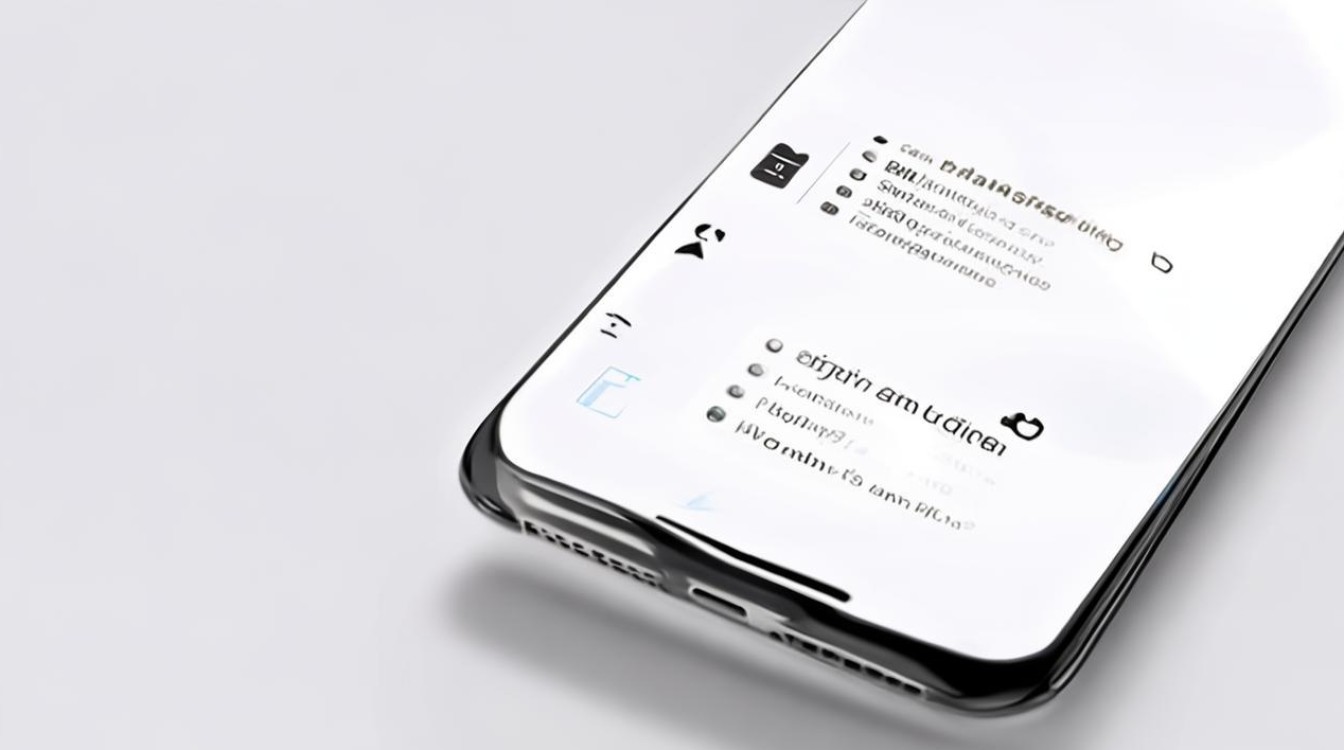
| 功能类型 | 主要用途 | 核心操作步骤 | 注意事项 |
|---|---|---|---|
| 相机连拍 | 捕捉动态瞬间 | 打开相机→设为照片模式→调连拍参数→长按快门 | 关闭十亿色影像开关 |
| 文件互传 | 零流量高速传输 | 开启互传功能→扫码/输码配对→选择文件分享 | 保持设备靠近 |
| 短信群发 | 批量通知 | 电话APP建群组→短信APP引用群组→编辑内容发送 | 提前规划好分组结构 |
| 微信消息群发 | 多人群聊式单向推送 | 微信设置里找辅助功能→使用群发助手→新建任务添加联系人→编写发送 | 避免频繁打扰非必要联系人 |
FAQs
-
问:为什么有时候长按快门无法触发连拍? 答:可能是由于开启了“十亿色影像”功能导致的冲突,此时需要进入相机设置,关闭该选项后再尝试长按快门进行连拍,请确认当前不在专业模式下,因为此模式不支持连拍功能。
-
问:互传功能连接失败怎么办? 答:首先检查两台设备的互传功能是否都已开启且位置权限正常;尝试重启双方的手机蓝牙和Wi-Fi模块;若仍无法连接,建议清除已保存的旧配对记录后重新扫描二维码建立链接,必要时更新系统
版权声明:本文由环云手机汇 - 聚焦全球新机与行业动态!发布,如需转载请注明出处。












 冀ICP备2021017634号-5
冀ICP备2021017634号-5
 冀公网安备13062802000102号
冀公网安备13062802000102号